Chrome浏览器如何调整字体和缩放比例
发布时间:2025-04-15
来源:Chrome官网
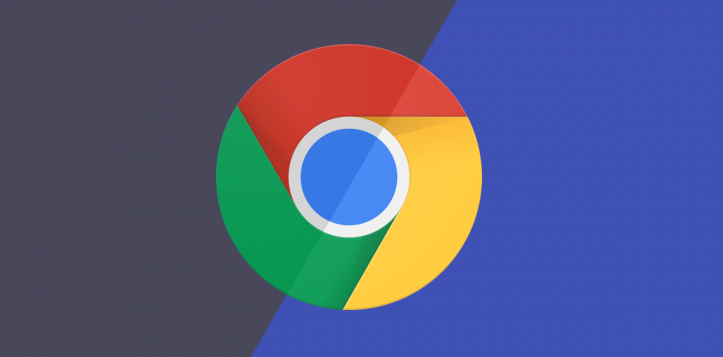
一、调整字体大小
1. 打开Chrome浏览器:首先,确保您已经打开了Google Chrome浏览器,并进入了您想要调整字体大小的网页。
2. 访问设置菜单:在浏览器的右上角,点击三个垂直排列的点(通常被称为“更多”或“菜单”按钮),这将打开一个下拉菜单。
3. 选择“设置”:在下拉菜单中,找到并点击“设置”选项。这将带您进入Chrome的设置页面。
4. 找到“外观”部分:在设置页面中,向下滚动直到找到“外观”部分。在这里,您可以看到“字体大小”选项。
5. 调整字体大小:点击“字体大小”旁边的下拉箭头,您可以选择“小”、“中”、“大”或“极大”等选项来调整字体大小。选择适合您阅读的字体大小后,网页上的字体将立即更新为新的设置。
二、调整缩放比例
1. 打开需要调整的网页:与调整字体大小类似,首先确保您已经打开了需要调整缩放比例的网页。
2. 使用快捷键调整:在Windows系统中,您可以直接按下“Ctrl”键和“+”(加号)键来放大网页内容,或者按下“Ctrl”键和“-”(减号)键来缩小网页内容。在Mac系统中,则使用“Command”键代替“Ctrl”键进行相同的操作。
3. 通过菜单调整:如果您更喜欢使用鼠标操作,也可以在浏览器的右上角点击“更多”或“菜单”按钮,然后选择“缩放”选项。在弹出的子菜单中,您可以选择放大或缩小网页内容。
4. 重置缩放比例:如果您希望将网页恢复到原始的缩放比例,可以在Chrome浏览器的地址栏右侧找到一个放大镜图标。点击该图标后,选择“实际大小”或“重置”选项即可。
三、保存设置(可选)
如果您希望每次打开Chrome浏览器时都保持特定的字体大小和缩放比例设置,可以按照以下步骤操作:
1. 再次进入设置页面:按照上述方法打开Chrome的设置页面。
2. 找到“启动时”部分:在设置页面中,向下滚动到“启动时”部分。
3. 勾选“打开特定页面或一组页面”:在这里,您可以选择“打开特定页面或一组页面”,并添加您希望以特定字体大小和缩放比例打开的网页URL。这样,每当您启动Chrome浏览器并访问这些网页时,它们都将自动应用您之前设置的字体大小和缩放比例。
通过以上步骤,您可以轻松地在Chrome浏览器中调整字体大小和缩放比例,以适应不同的阅读需求和视觉偏好。记得根据自己的实际情况选择合适的设置,以获得最佳的浏览体验。
Chrome浏览器标签页组功能使用教程及技巧

详解Chrome浏览器标签页组功能的使用方法和实用技巧,帮助用户高效分类与管理标签页,提升浏览效率。
Google浏览器多设备同步下载设置步骤详解

详细介绍Google浏览器多设备同步下载的具体设置步骤,帮助用户实现数据和扩展的跨设备同步。
google浏览器下载安装包下载速度慢的网络优化技巧
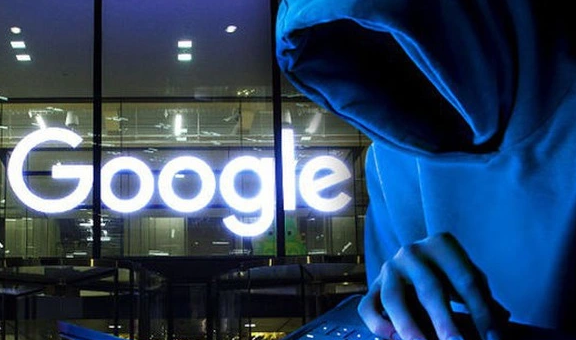
分享google浏览器下载安装包下载速度慢的网络优化技巧,涵盖带宽调整、代理配置等方法,有效提升下载速度,改善用户体验。
Chrome浏览器扩展开发安全规范
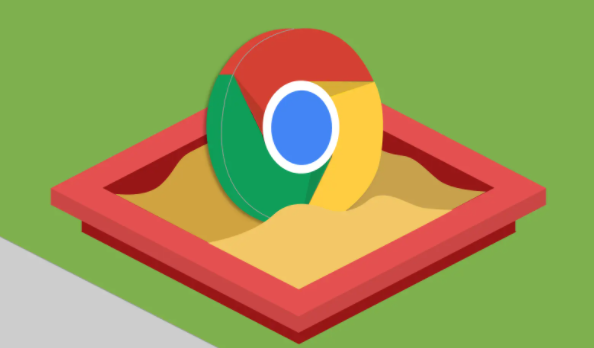
分享Chrome浏览器扩展开发中的安全规范,帮助开发者预防安全风险,确保插件安全可靠。
Chrome浏览器开发者工具快捷键使用技巧

Chrome浏览器开发者工具支持快捷键操作,教程讲解操作技巧和调试方法,帮助开发者提升网页调试效率与操作便捷性。
如何在Chrome浏览器中开启密码管理功能
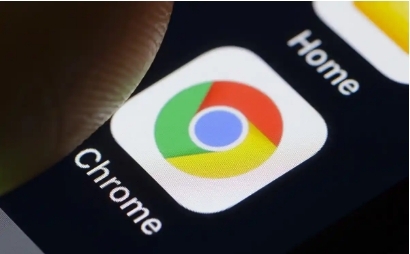
在Chrome浏览器中开启密码管理功能,可以简化登录过程并提高安全性。本文将教您如何启用密码管理功能,自动保存和填写密码。
